/ カテゴリー: 光学ドライブ
なぜDVDドライブが動かないのですか?
動かないのは独立型のDVDドライブやプレイヤーですか?それともパソコンに内蔵されているものですか?DVDをインサートした時エラーメッセージが表示されますか?指定されたエラーの修正をしてみましたか?それともあきらめてしまいましたか?
もし機器のまたはハードウェアのエラーがあったとしてもそれは最後に心配すれば良いことです。正式に壊れたと判断してワークショップに持って行く前に、まずなにがおかしいのかダブルチェックをしてみましょう。
サービスセンターに持って行く前に試せるようないくつかの解決策をリスト化してみました。もしかしたら直ってまた動き出すかもしれません。その上そんなに時間がかかるものでもありません。ぜひ試してみてください。
解決策1:ドライブとDVDを徹底的にチェックする
よくDVDドライブの不具合を引き起こした最も基本的な問題を忘れてしまいがちです。
- DVDドライブがほこりっぽかったり、汚かったりしたら、拭いてみましたか?DVDに傷がないか確かめてみましたか?
- メモリーストレージスペースはどうでしょうか?DVD再生は可能ですか?DVDはあなたのお住まいの地域での再生に対応していますか?
- またあなたのDVDドライバーやプレイヤーと互換性がありますか?DVDファイル形式やコーデックは対応のものですか?
- もし外付けDVDドライブやプレイヤーだったら、USBケーブルがしっかり接続されUSBポートが起動しているのを確認しましたか?他のドライブやプレイヤーでDVDを再生してみましたか?

上記にあげたすべての起こりうる不具合について、徹底的にチェックしてみると、だいたいDVDの問題は解決できます。結局、ドライブをきれいにしたり、DVDを拭いたりしなければいけないだけかもしれません。悪くてもUSBケーブルを交換したり、別のUSBポートを使用したりするだけでしょう。
しかしもしビデオやファイル形式、コーデックの互換性がないといった特定のエラーメッセージが表示されたら、他の解決法を試す必要があります。
解決策2:DVDを作成するか、書き込みする
もし購入した(もしくは贈り物としてもらった)DVDが地域でロックされていたら、独自のDVDを作成し書き込んで、お住まいの地域に合うビデオスタンダードを設定する必要があります。
これは例えば:NTSCは北南米なのに対しPALはヨーロッパ、オーストラリア、アジアで使われています。他の一般的に使われているビデオスタンダードはSECAMです。
DVD Memory(Windows版旧名:ブルーレイ・DVD簡単作成!)はDVDの作成や書き込みをしたり、ビデオスタンダードの設定をしたり(すなわちPALをNTSCに変換またはその逆)して、DVDドライブと互換性を持つようにします。DVDを作成するだけでなく、ISOファイルイメージでDVDファイルの保存も可能です。
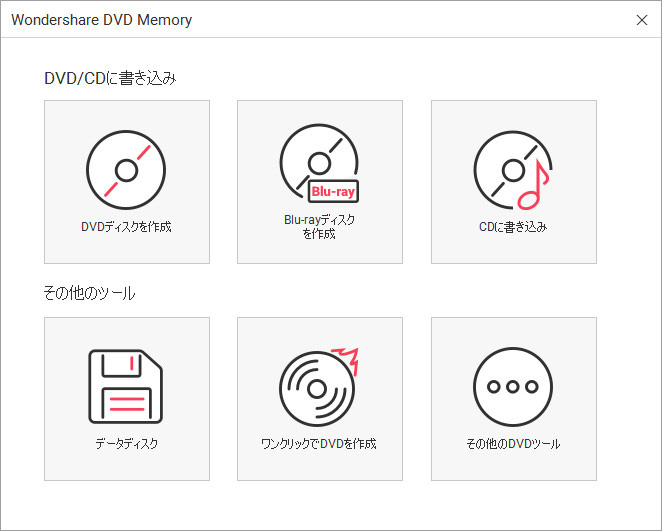
DVD Memoryの機能紹介デモがご覧になれます。
解決策3:DVDのファイル形式を変換する
もしファイル形式やコーデックが認識されないといったようなエラーメッセージが表示されたらスーパーメディア変換!(Windows版)を用いる必要があります。他のコンバータに比べてDVDを30X速く変換できるだけでなく、質の劣化も心配する必要がありません。
それに加え、DVDファイルをMP4形式(ポータブルデバイスに最適化されたファイル形式)や、再生や表示をするのにお好きな出力形式に変換できます。YouTubeからオンラインクリップをダウンロードするにも理想的なツールです。
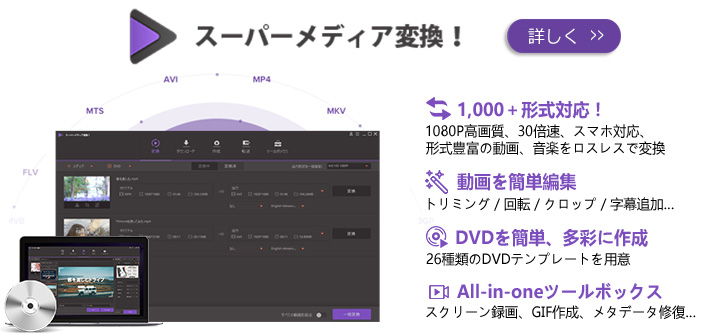
人気記事







